Чтобы ваши данные были в безопасности и все компоненты телефона работали стабильно и без перебоев — нужно вовремя обновлять установленные на телефон программы. При этом важно ставить обновления приложений не только на системные утилиты, но и на те сервисы, которыми вы постоянно пользуетесь.
О том, как обновить приложения на Андроид с помощью Google Play, сторонних маркетов и даже обновления вручную, как раз и поговорим в нашей статье.
Для чего нужны обновления
Прежде всего, обновление приложений позволяет вам получить последнюю версию игры или программы на ваше устройство. Например, в TikTok регулярно добавляют новые инструменты для создания фильтров и масок, которые могут использовать все желающие. В играх же последние версии обычно добавляют новый контент и исправляют баги.

Кроме того, со временем разработчики перестают поддерживать работу старых версий онлайн-сервисов и не могут гарантировать безопасность их использования. Так что для банков, программ для работы с документами и системных утилит тоже важен апгрейд до новой версии.
Как обновить приложения
Автообновление приложений
Если у вас установлены сервисы Google и на телефоне есть Google Play, можно просто настроить автообновление приложений. Так вам не придется следить за выходом актуальных версий и все фиксы будут устанавливаться автоматически.
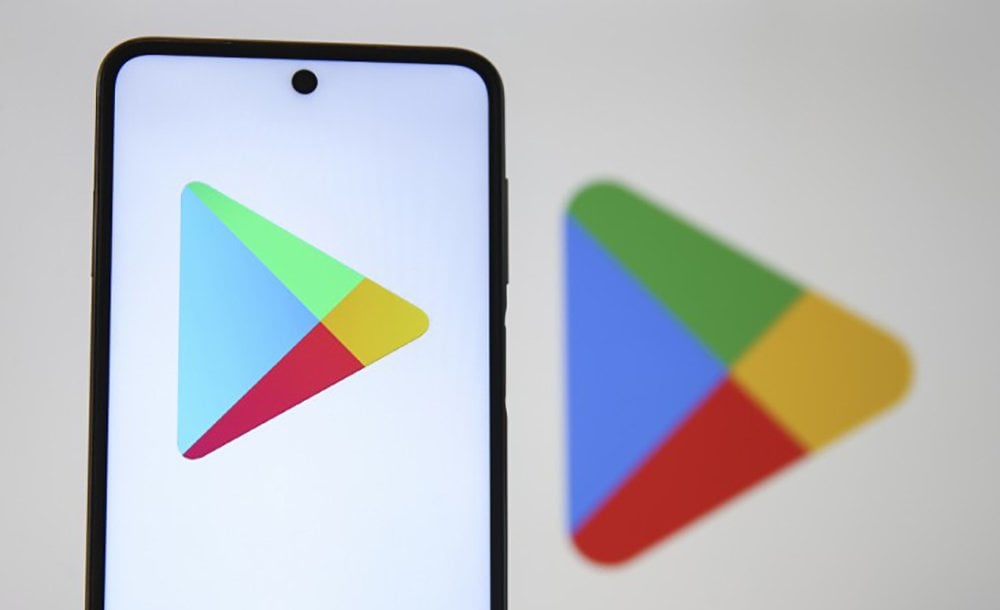
Но у такого способа есть и минусы. Например, если вам нужна конкретная версия утилиты для работы, потому что в ней есть функция, которую потом убрали. Или если на вашем смартфоне мало места и новые версии ставить будет попросту некуда. В таком случае вы можете получить проблемы с работой устройства, ведь для запуска программ и игр нужно хоть немного места на внутреннем хранилище для временных файлов.
Единственное, о чем стоит помнить — даже если вы отключите автоматическую загрузку обновлений, некоторые из них все равно могут установиться сами. Например, если это нужно для устранения уязвимости в системе безопасности смартфона и защиты ваших данных.
Как включить
Чтобы включить автообновление, следуйте инструкции:
- Зайдите в Google Play;
- Откройте профиль;
- В разделе «Настройки» откройте «Настройки подключения»;
- Откройте «Автообновление приложений» и выберите нужный вариант загрузки.
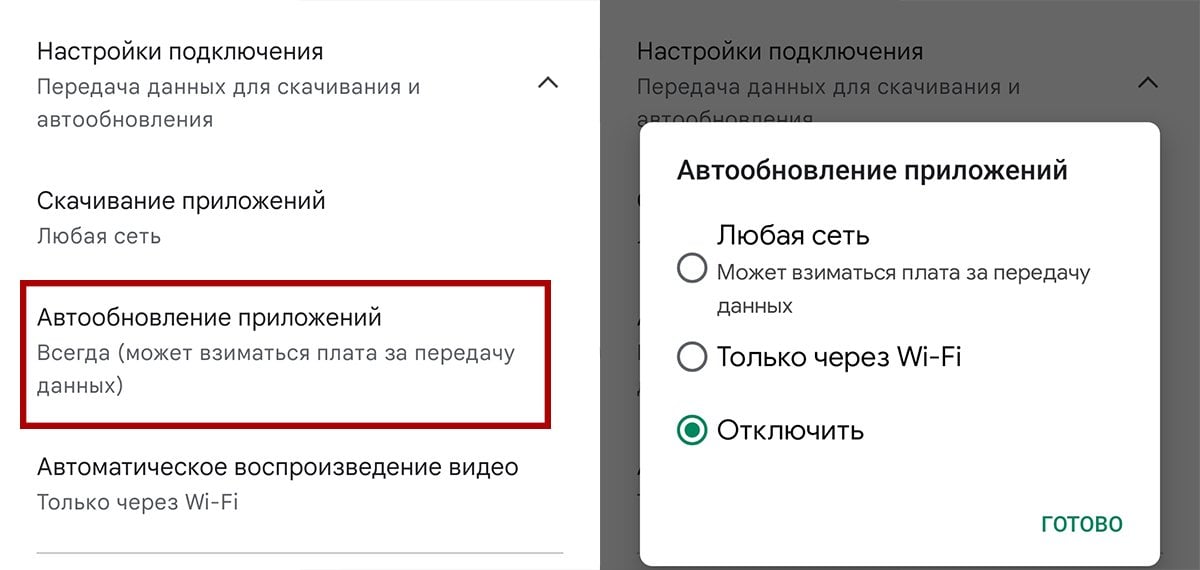
Вариантов загрузки доступно три: скачивать по любой сети (Wi-Fi или мобильный интернет), скачивать только по Wi-Fi, отключено. Как несложно догадаться, последний вариант отключает режим автоматической загрузки и обновить приложение вы сможете только самостоятельно.
С помощью Google Play
Для тех, у кого нет проблем с сервисами Google и есть магазин Google Play, проблема с обновлениями программ и игр уже решена. Все актуальные фиксы и дополнения вы можете установить прямо из маркета.
А чтобы сделать это, вам нужно:
- Тапнуть по иконке Google Play, чтобы открыть его;
- Нажать на значок профиля справа сверху;
- Открыть «Управление приложениями и устройствам»;
- Зайти во вкладку «Доступны обновления»;
- Установить нужные обновления.
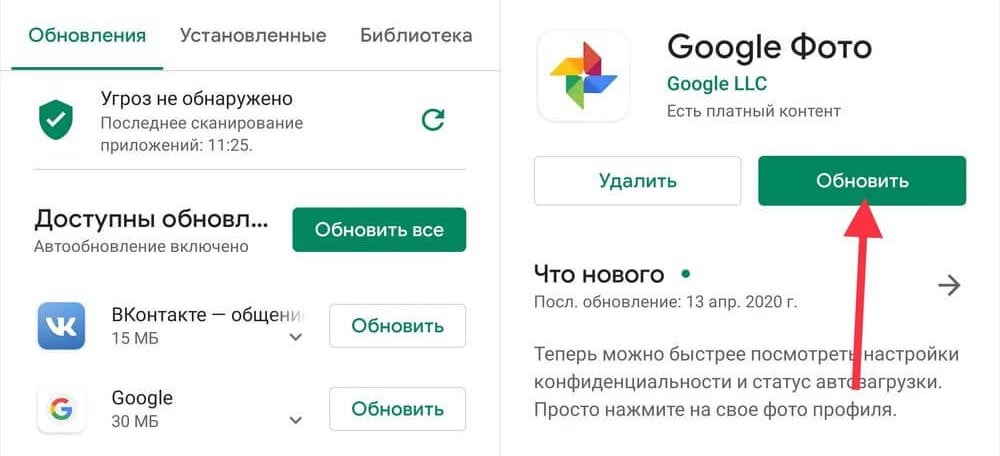
После этого выбранные приложения автоматически загрузят и установят новые версии. Вам нужно будет только убедиться, что на телефоне достаточно места.
Как обновить Google Play
Сам маркет Google Play тоже можно обновить. Обычно, он делает это самостоятельно, например, при первом запуске нового смартфона, но иногда приходится ставить актуальную версию вручную.
Чтобы это сделать, следуйте инструкции:
- Зайдите в Google Play и откройте ваш профиль;
- В разделе «Настройки» тапните на «О приложении»;
- В пункте «Версия Google Play» нажмите «Обновить».
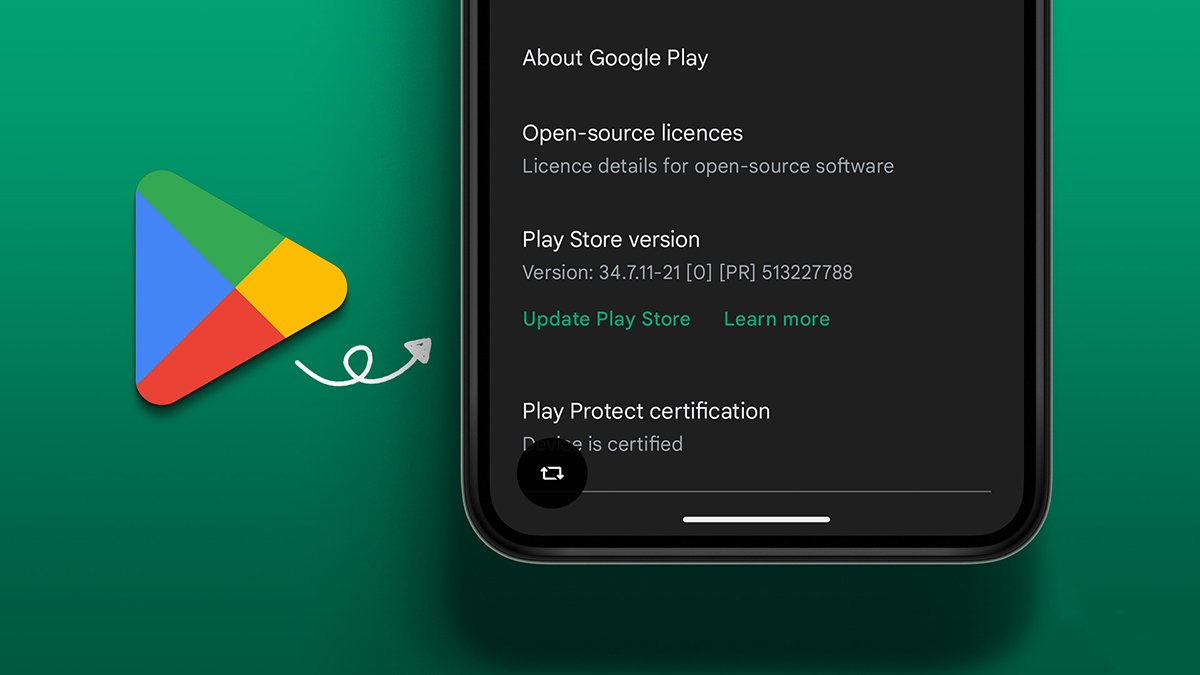
После этого появится всплывающее окно, в котором будет либо информация о том, что обновление программы не требуется и у вас стоит последняя версия, либо появится информация о новой версии, которую вы можете установить.
С ограниченным расходом трафика
Некоторым пользователям доступен особый режим, который контролирует расход трафика, если вы планируете ставить обновления через мобильный интернет.
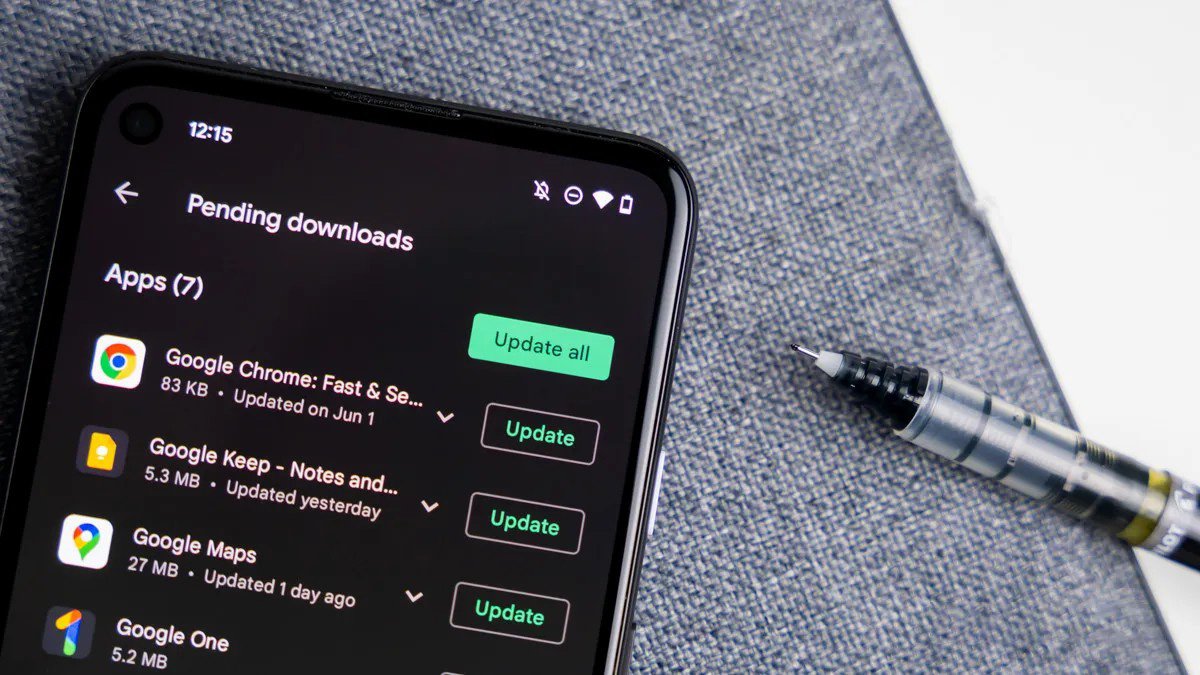
Чтобы воспользоваться этим режимом, зайдите в настройки Google Play и в разделе «Автообновление приложений» выберите пункт «Обновлять с ограниченным расходом трафика». Если такой режим вам доступен, то при загрузке новой версии игры или программы, маркет будет учитывать трафик вашего мобильного интернета и не станет ставить большие файлы, пока вы не подключитесь к Wi-Fi.
Через сторонние маркеты
К сожалению, не все приложения есть в Google Play. Некоторые игры и программы, например, онлайн-сервисы банков, крупнейший маркет просто убирает сам из-за санкций или внутренней политики. И тут на помощь приходят сторонние магазины, типа QooApp или RuStore.
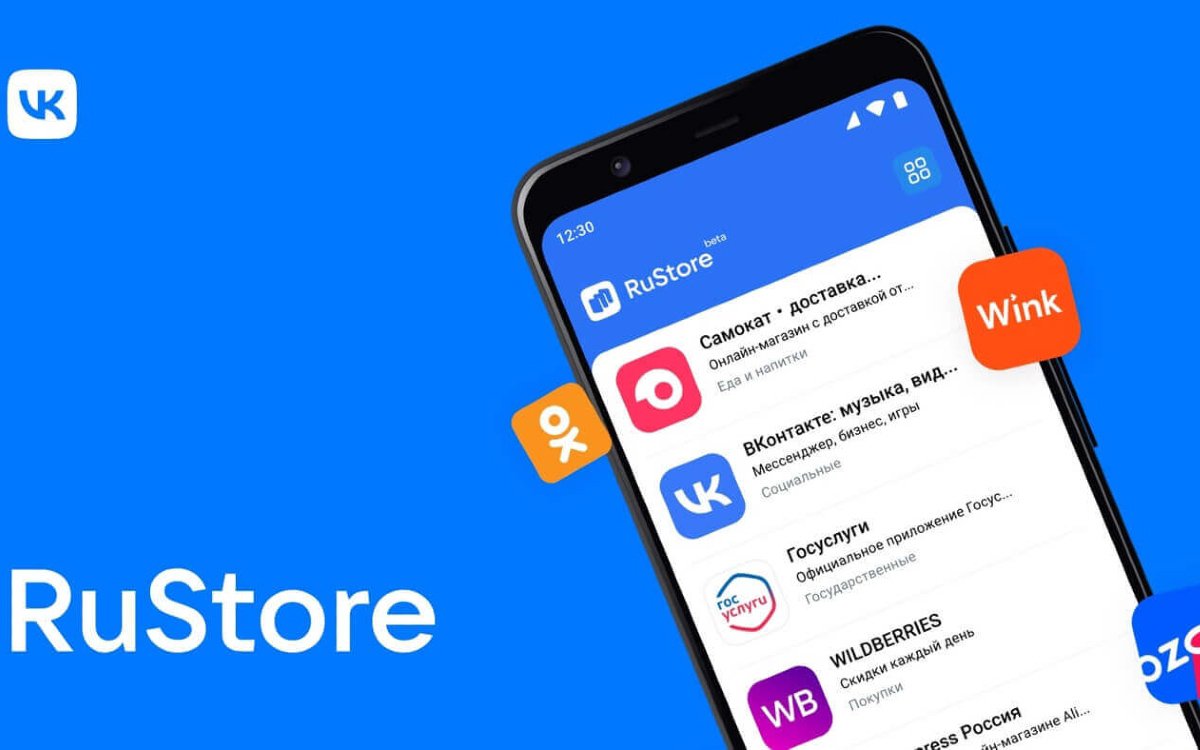
С помощью таких маркетов можно как обновить приложение на Андроид, так и загрузить его, если оно доступно. Например, редкие японские игры или удаленные сервисы банков загружают на другие платформы, откуда пользователи уже могут загрузить их на свое устройство.
Вручную
Еще один вариант, с помощью которого можно обновить приложения на телефоне — скачивание APK. Он отлично работает, если вы пользуетесь модами на TikTok или Spotify для доступа к зарубежному контенту, а также в случае с теми же банками.
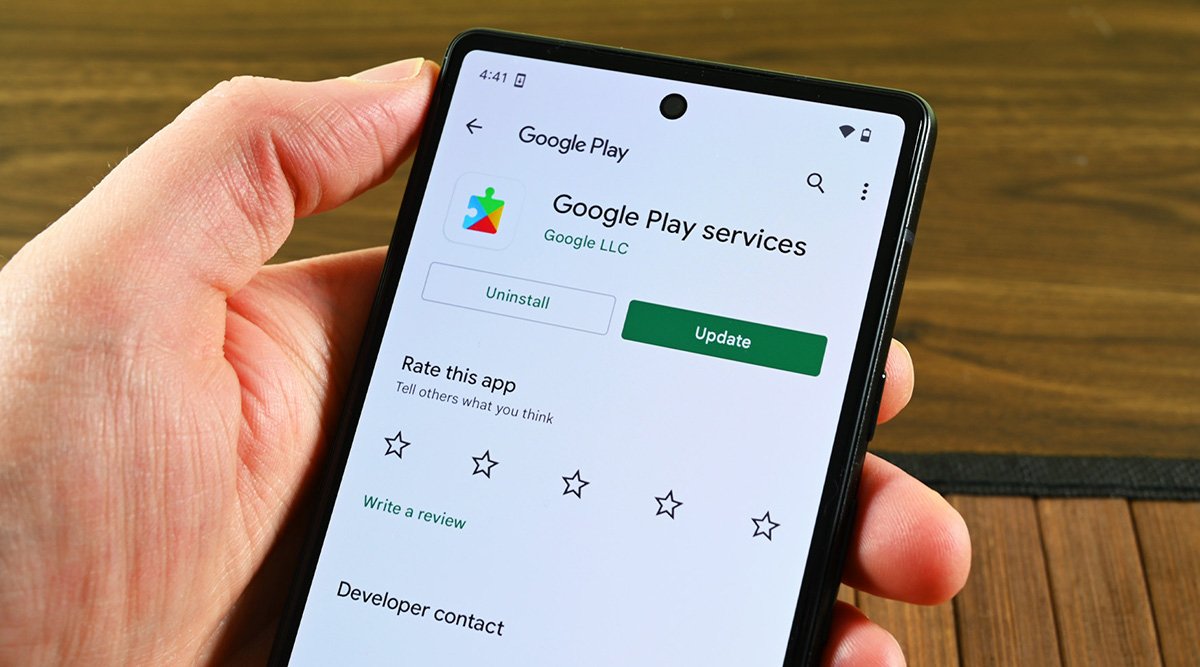
Иногда программы и игры сами напоминают вам о том, что вышла новая версия, и предлагают загрузить APK-файл. Но часто приходится вручную мониторить разные сайты. Если вы пользуетесь таким способом, то соблюдайте осторожность и грузите файлы только с проверенных сайтов и форумов, чтобы не нарваться на вирусы.
В статье мы рассмотрели все варианты обновления приложений на устройствах Android. Вовремя ставьте актуальные версии нужных утилит, и помните о безопасности своего смартфона.
Заглавное фото: pinterest.com


 Анастасия «Skyesshi» Полякова
Анастасия «Skyesshi» Полякова



















0 комментариев